실용적인 단어 기술 공유: 텍스트와 숫자가 혼합된 표에서 빠르게 숫자 추출
- 青灯夜游앞으로
- 2023-02-22 19:20:364948검색
Word에서는 텍스트와 숫자가 혼합된 표에서 어떻게 숫자를 빠르게 추출하나요? 다음 글에서는 숫자를 빠르게 추출하는 두 가지 방법을 소개하겠습니다. 도움이 되셨으면 좋겠습니다!

Word를 거의 매일 사용하지만 주의 깊게 공부하면 우리가 모르는 흥미롭고 실용적인 팁을 많이 찾을 수 있습니다.
모두를 위한 테스트는 다음과 같습니다. Word에서 텍스트와 숫자가 혼합된 표에서 원하는 값을 어떻게 추출합니까? 값을 계산하기 위해서입니다. 이때 복사붙여넣기 방식을 사용해서 하나씩 추출하시는 분들이 많으시죠? NO, NO, NO... 다음은 귀하에게 권장되는 팁입니다: 단어 검색 및 바꾸기 기능.
예를 들어 아래 표의 순수 숫자를 빠르게 추출해 보세요.
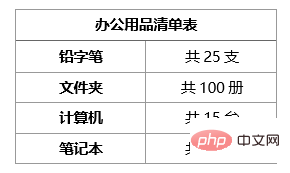
아래에서 이 두 가지 방법을 소개하는 이유는 주로 이 방법이 불규칙한 텍스트와 숫자를 혼합하는 데 매우 똑똑하고 실용적이기 때문입니다. 모두가 읽어본 후 실제 작업에 사용할 수 있기를 바랍니다.
구체적인 조작 방법은 다음과 같습니다.
1단계: 먼저 내용을 워드 문서에 복사한 후, [시작]-[편집]-[바꾸기] 버튼을 클릭하거나, [Ctrl+ H] " 찾기 및 바꾸기 대화 상자를 엽니다.
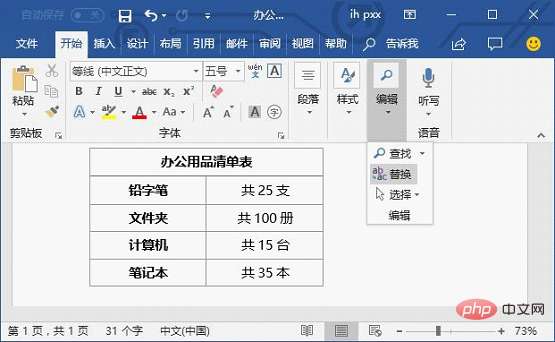
2단계: "콘텐츠 찾기" 텍스트 상자에 [!0-9]를 입력하고, 바꿀 내용 텍스트 상자에는 아무것도 입력하지 마세요.

3단계: "더 보기" 버튼을 클릭하고 "와일드카드 사용" 확인란을 선택하세요.

4단계: "모두 바꾸기" 버튼을 클릭하여 테이블의 텍스트를 삭제하고 값을 유지하여 데이터를 추출합니다.
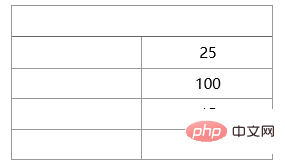
또한 Excel을 사용하여 값을 빠르게 추출할 수도 있습니다. EXCEL 자체는 데이터 처리에 중점을 둔 도구이기 때문에 많은 양의 데이터를 빠르게 처리하는 것이 EXCEL의 핵심입니다. EXCEL에서 가장 빠른 추출 방법은 [Ctrl+E] 빠른 채우기라고 생각하는데 정말 편리합니다.
구체적인 작업 방법은 다음과 같습니다.
1단계: 먼저 Word 표 데이터를 Excel 표에 복사합니다.
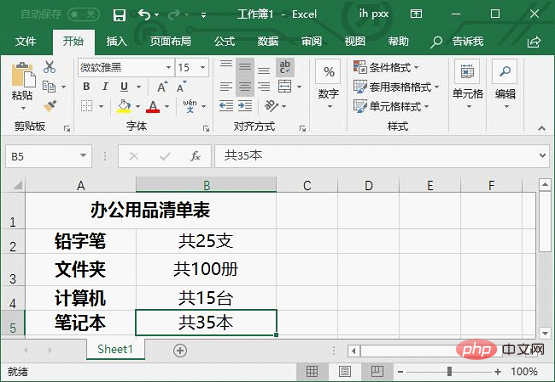
2단계: 그런 다음 하나 또는 두 개의 셀에 추출하려는 숫자를 입력하고 [Enter]를 눌러 확인합니다. 그런 다음 [Ctrl+E] 키를 눌러 첫 번째 데이터의 규칙에 따라 나머지 데이터를 빠르게 추출합니다.
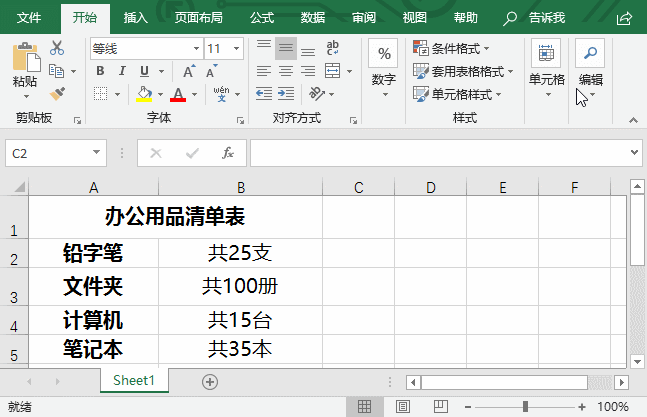
팁: [Ctrl+E] 키의 실제 기능은 특정 규칙에 따라 데이터를 일괄적으로 채우는 것입니다. 다만, 이 방법은 사용시 버전 제한이 있으니 주의하시기 바랍니다. 현재는 Office 2013 이상에서만 동작이 가능합니다~~~
요약: 위의 두 가지 방법을 통해, 혼합 배열된 표에서 텍스트와 숫자를 추출할 수 있습니다. . 데이터의 요약 계산을 용이하게 하려는 숫자입니다.
추천 튜토리얼: "Word Tutorial"
위 내용은 실용적인 단어 기술 공유: 텍스트와 숫자가 혼합된 표에서 빠르게 숫자 추출의 상세 내용입니다. 자세한 내용은 PHP 중국어 웹사이트의 기타 관련 기사를 참조하세요!

